Izmantojiet rokraksta žestus, lai taupītu laiku rokraksta lietošanas laikā programmā OneNote darbam ar Windows.
Neatkoptu līniju un formu izveide, izmantojot zīmēšanas un aizturēšanas žestu
Piezīme.: Tas pašlaik ir pieejams beta versijas kanāla lietotājiem programmā OneNote sistēmā Windows.
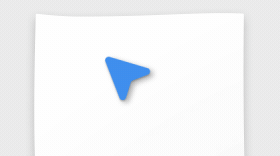
Līnijas un formas ir visur, kad ar roku tiek rakstīts, lai rakstītu piezīmes, meklētu idejus vai strādātu programmā OneNote. Lai būtu vieglāk izveidot pārskatāmākas līnijas un formas, tagad varat izmantot zīmēšanas un aizturēšanas žestu. Veiciet tālāk aprakstītās darbības:
-
Uzzīmējiet formu, piemēram, līniju, apli, trīsstūri vai bultiņu, ar vienu rokraksta vilkumu.
-
Pirms paņemiet pildspalvu uz augšu no ekrāna, turiet to dažu milisekundēm.
-
Forma tiks pārvērsta par formu.
-
Turot nospiestu taustiņu, varat vilkt, lai mainītu izmērus vai pagrieztu pārvērsto formu.
Atbalstītās formas ir šādas:
-
Bultiņas
-
Apļi
-
Elipses
-
Sešstūri
-
Rindiņas
-
Piecstūri
-
Taisnstūri
-
Rhombuses
-
Kvadrāti
-
Trapecveida
-
Trīsstūri
Rokraksta dzēšana, izmantojot izsvītrošanas žestu
Piezīme.: Šī informācija pašlaik tiek pieejama beta versijas kanāla lietotājiem programmā OneNote operētājsistēmā Windows.
Izmantojot pildspalvas rīku, varat izsvītrot rokrakstu (burtus, vārdus vai zīmējumus), lai tos izdzēstu. Šis jaunais žests ir vēl ātrāks veids, kā noņemt rokrakstu, vienlaikus nodrošinot tā plūsmu. Lūk, kā to paveikt:
-
Ja ir atlasīts pildspalvas rīks, ar roku, kuru vēlaties izdzēst, ātri uzzīmējiet ar brīvu roku (cilpveida vai lokveida vilkšanu).
-
Kā ņemiet vērā, kad ir noņemta ar brīvu roku rakstītā tinte un ar to aizklāts rokraksts.
Piezīme. Ja vēlaties atjaunot rokrakstu un ar brīvu roku rakstīto formu, atlasiet Atsaukt.
Tālāk ir aprakstīts, kā izslēgt izsvītrošanas žestu.
-
Programmā OneNote atlasiet Fails un > vai > papildu > pildspalvu.
-
Notīriet izvēles rūtiņu, tintējot iespējojiet izsvītrošanas žestu.










